w naszym poprzednim przewodniku dowiedzieliśmy się, jak zainstalować CentOS 8 na VirtualBox. Jednak domyślnie nie jest wyświetlany w widoku pełnoekranowym. W tym przewodniku dowiesz się, jak zainstalować VirtualBox Guest additions na CentOS 8, aby umożliwić Ci Widok pełnoekranowy.
zainstaluj VirtualBox Dodatki dla gości na CentOS 8
Dodatki dla gości oferują następujące funkcje:
- integracja wskaźnika myszy
- foldery udostępnione do łatwego udostępniania plików między hostem a gościem
- zapewnia lepszą i przyspieszoną wydajność wideo.
- Bezproblemowa integracja systemu windows
- ogólne kanały komunikacji host / gość, które umożliwiają kontrolę i zarządzanie wykonywaniem gości.
- zapewnia synchronizację czasu Host-gość.
- współdzielony Schowek między maszyną wirtualną hosta i gościa.
- Automatyczne logowanie.
Więcej informacji na temat funkcji dodawania Gości VirtualBox znajdziesz w instrukcji obsługi VirtualBox.
zainstaluj nagłówki jądra i wymagane narzędzia kompilacji
Po zamontowaniu pliku ISO zainstaluj nagłówki jądra i wymagane narzędzia kompilacji. Niektóre z wymaganych narzędzi są dostępne w repozytoriach EPEL, dlatego zacznij od zainstalowania repozytoriów EPEL na CentOS 8
dnf install epel-release
następnie zainstaluj nagłówki jądra i zbuduj narzędzia, wykonując poniższe polecenie;
dnf install dkms kernel-devel kernel-headers gcc make bzip2 perl elfutils-libelf-devel
zanim będziesz mógł kontynuować, upewnij się, że zainstalowana wersja Kernel-devel pasuje do wersji uruchomionego jądra. Możesz to sprawdzić, uruchamiając poniższe polecenia.
rpm -q kernel-devel
uname -r
Jeśli nie pasują, zaktualizuj jądro, uruchamiając je;
dnf update kernel-*
następnie uruchom ponownie system i ponownie sprawdź wersje jądra.
zainstaluj Dodatki Gości
teraz przejdź do instalacji dodatków gości na CentOS 8.
VirtualBox Guest additions można zainstalować za pomocą wiersza poleceń lub GUI
Instaluj Dodatki gości za pośrednictwem terminala
aby zainstalować dodatki gości VirtualBox za pośrednictwem terminala, musisz zamontować plik obrazu dodatków gości, wykonując polecenie;
sudo mount /dev/cdrom /run/media/
spowoduje to zamontowanie instalatorów dodawania gości w katalogu/run/media/.
przejdź do katalogu montowania i uruchom instalator dodawania gości systemu Linux
cd /run/media/
./VBoxLinuxAdditions.run
Po zakończeniu instalacji uruchom ponownie system, aby wprowadzić zmiany.
zainstaluj Dodatki gości za pomocą GUI
kliknij urządzenia > Wstaw obraz płyty z dodatkami gości na pasku Menu, Aby zamontować plik ISO dodawania gości VirtualBox na maszynie wirtualnej CentOS 8.
podczas montowania obrazu dodawania Gości zostanie wyświetlony monit o automatyczne uruchomienie instalacji.
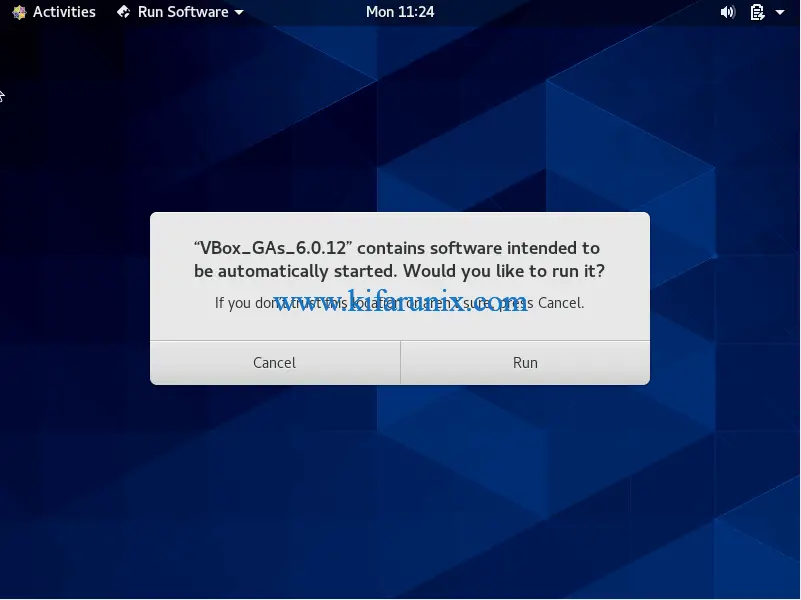
kliknij Uruchom i Uwierzytelnij, aby uruchomić instalator z uprawnieniami administracyjnymi (jeśli jesteś zalogowany jako użytkownik niebędący rootem).
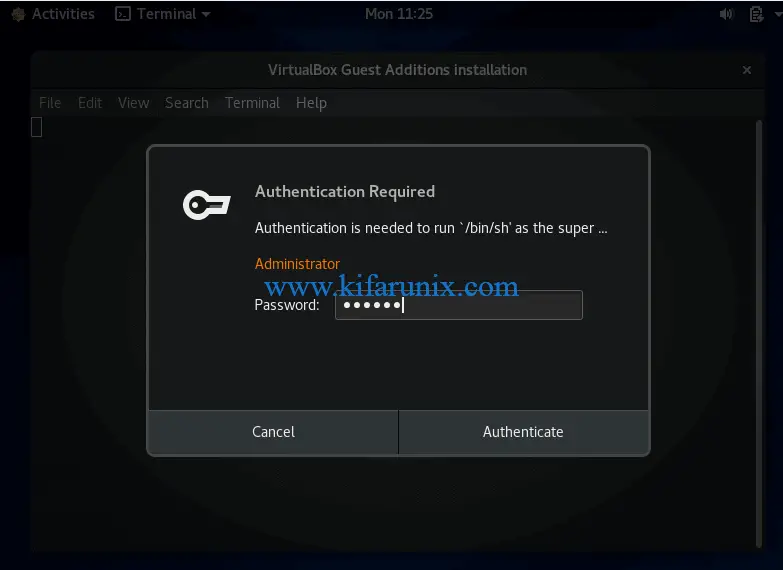
Po zakończeniu instalacji uruchom ponownie system, aby wprowadzić zmiany.
When the system boots, you should be on full-screen view.
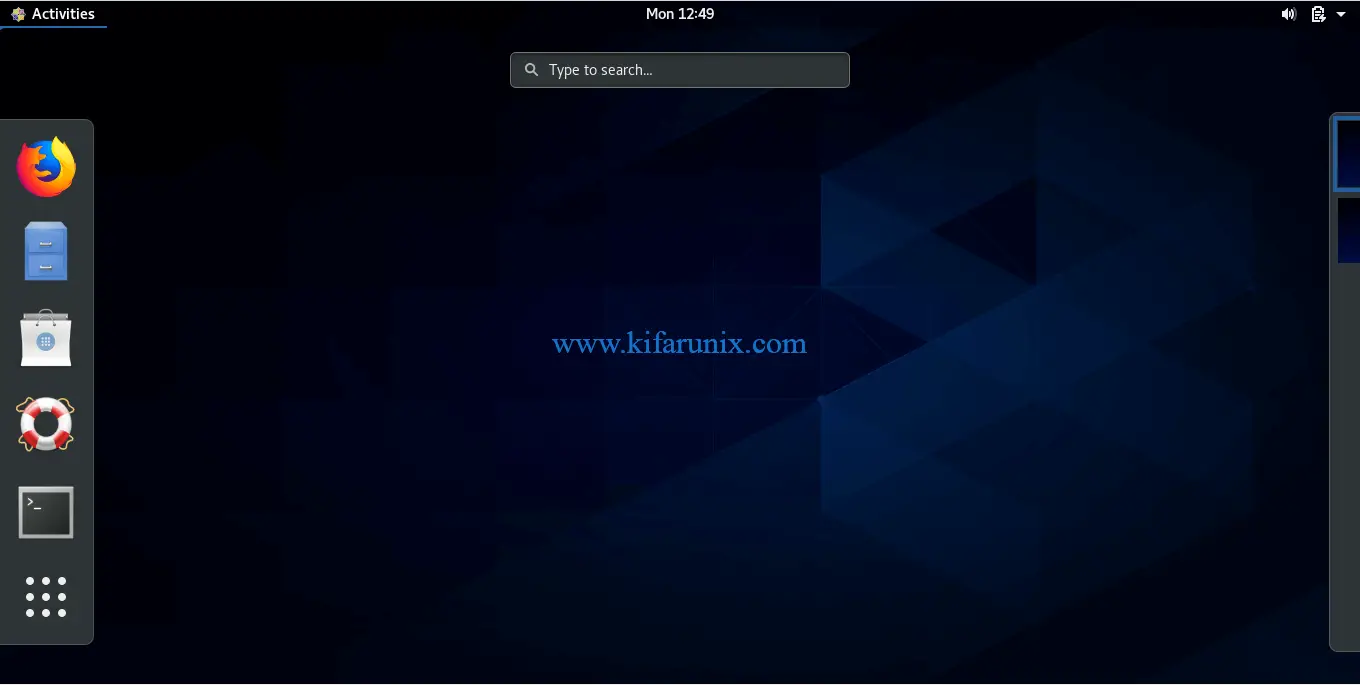
Congratulations. You have successfully set the CentOS 8 full-screen display on VirtualBox.
Related Tutorials
AutoStart VirtualBox VMs on System Boot on Linux
Install VirtualBox Guest Additions on Debian 10 Buster
Install and Configure Endian Firewall on VirtualBox
Install VirtualBox Extension Pack on VirtualBox 6.0
Install Fedora 30 Workstation on VirtualBox
